[登録されているタグ]
[記事公開日]2022/04/16
[最終更新日]2022/04/17
「メーカーロゴ表示後、ブルースクリーンが発生する」原因・解決法
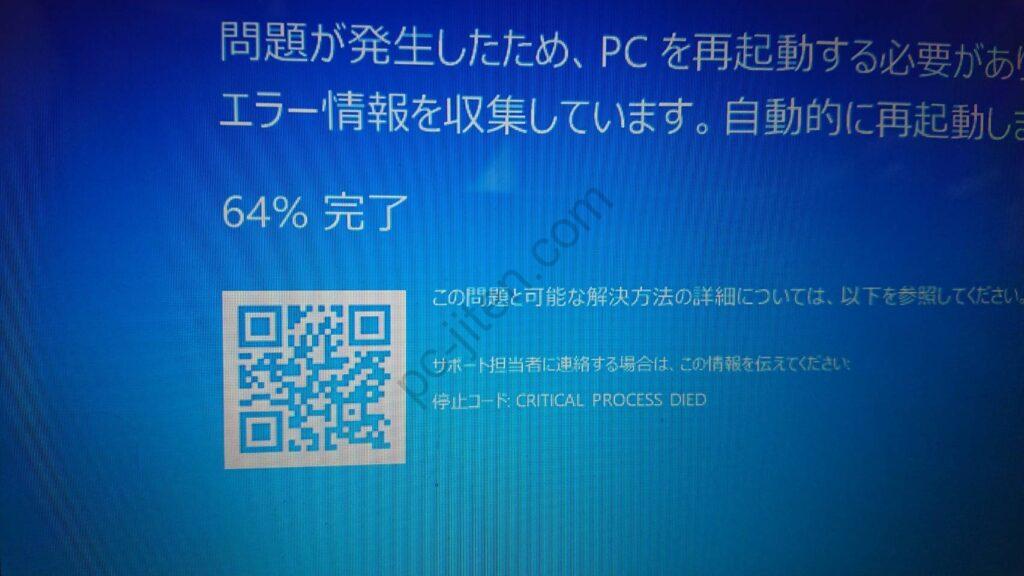
ご自身で対応される場合は自己責任でお願いします。
メーカーロゴ表示後、ブルースクリーン(エラー画面)になってしまい、Windowsが正常に起動できない場合
直前の状態からある程度の原因が見つけられるかもしれません。
この記事では、メーカーロゴ表示後、ブルースクリーンになってしまう原因と、どのように切り分け・解決していくのかを紹介します。
もくじ
- 1 このような症状はありませんでしたか?
- 1.1 ドライバーのアップデートや更新を行った
- 1.2 セキュリティソフトのアップデートや更新を行った
- 1.3 アプリケーションのインストールを行った
- 1.4 アプリケーションのインストールで失敗した
- 1.5 アプリケーションのアンインストールで失敗した
- 1.6 Windowsのアップデートがあった
- 1.7 Windowsアップデート中に電源を切ってしまった
- 1.8 最近パソコンの動きが遅かった
- 1.9 頻繁にフリーズが発生するようになった
- 1.10 画面が突然消えてしまう事がある
- 1.11 BIOS/UEFI画面から設定を変更した
- 1.12 パソコンの部品を交換した等
- 1.13 パソコンをぶつけたり落としたり
- 1.14 思い当たることは特に無く、突然発生するようになった
- 2 まとめ
このような症状はありませんでしたか?
メーカーロゴ表示後、ブルースクリーンになってしまうトラブルが発生する前、気になる事はありませんでしたか?
このような症状が発生する原因として、比較的多いところをリストにしてみました。
・ドライバーのアップデートや更新を行った
・セキュリティソフトのアップデートや更新を行った
・アプリケーションのインストールを行った
・アプリケーションのインストールで失敗した
・アプリケーションのアンインストールで失敗した
・Windowsのアップデートがあった
・Windowsアップデート中に電源を切ってしまった
・最近パソコンの動きが遅かった
・頻繁にフリーズが発生するようになった
・画面が突然消えてしまう事がある
・文字の入力が突然できなくなる
・BIOS/UEFI画面から設定を変更した
・パソコンの部品を交換した等
・パソコンをぶつけたり落としたり
・液体をパソコンにこぼした
・思い当たることは特に無く、突然発生するようになった
このような症状が発生する原因として、比較的多いところをリストにしてみました。
・ドライバーのアップデートや更新を行った
・セキュリティソフトのアップデートや更新を行った
・アプリケーションのインストールを行った
・アプリケーションのインストールで失敗した
・アプリケーションのアンインストールで失敗した
・Windowsのアップデートがあった
・Windowsアップデート中に電源を切ってしまった
・最近パソコンの動きが遅かった
・頻繁にフリーズが発生するようになった
・画面が突然消えてしまう事がある
・文字の入力が突然できなくなる
・BIOS/UEFI画面から設定を変更した
・パソコンの部品を交換した等
・パソコンをぶつけたり落としたり
・液体をパソコンにこぼした
・思い当たることは特に無く、突然発生するようになった
ドライバーのアップデートや更新を行った
ドライバーのアップデートを行った場合は、システムの復元を行う事で復旧できる可能性があります。
アップデートを行ったドライバが正常にインストールできなかった可能性もありますが、セキュリティソフトとの相性やWindowsのバージョンとの相性という可能性もあります。
システムの復元で復旧した場合は、バックアップをしてからもう一度ドライバーのアップデートを行ってみる事をお勧めします。
ドライバーアップデートにより再発するようなことがあれば、システムの復元もしくはバックアップから戻します。
アップデートを行ったドライバが正常にインストールできなかった可能性もありますが、セキュリティソフトとの相性やWindowsのバージョンとの相性という可能性もあります。
システムの復元で復旧した場合は、バックアップをしてからもう一度ドライバーのアップデートを行ってみる事をお勧めします。
ドライバーアップデートにより再発するようなことがあれば、システムの復元もしくはバックアップから戻します。
セキュリティソフトのアップデートや更新を行った
セキュリティソフトのアップデートや更新後に、メーカーロゴ表示後、ブルースクリーンが出るようになってしまった場合は、Windowsのシステムが最新になっていない可能性もあります。
セキュリティソフトのアップデートや更新後も、上記と同じでWindowsシステムの復元を行う事で復旧できる可能性があります。
Windowsシステムの復元で復旧できた場合は、一度Windowsのアップデートを行います。
Windowsのアップデートが完了したら、バックアップもしくはWindowsシステムの復元ポイントを作成してから、再度セキュリティソフトのアップデートや更新を行います。
これで症状が改善すればいいですが、改善しない場合は一度セキュリティソフトのアンインストールを行ってから再インストールをしてみます。
セキュリティソフトのアップデートや更新後も、上記と同じでWindowsシステムの復元を行う事で復旧できる可能性があります。
Windowsシステムの復元で復旧できた場合は、一度Windowsのアップデートを行います。
Windowsのアップデートが完了したら、バックアップもしくはWindowsシステムの復元ポイントを作成してから、再度セキュリティソフトのアップデートや更新を行います。
これで症状が改善すればいいですが、改善しない場合は一度セキュリティソフトのアンインストールを行ってから再インストールをしてみます。